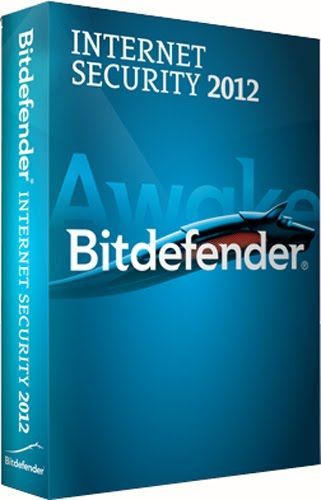Últimamente al hablar de Windows 8 nos hemos enfocado en la previa de consumidores que fue lanzada en el pasado mes de febrero, y es que sabemos que cada vez son más los usuarios que se animan a darle un vistazo a las características del nuevo sistema operativo de Microsoft, por lo que queremos proporcionarles manuales y tutoriales de uso que puedan ayudarles a sacar el máximo provecho a sus equipos con Windows 8.
Hoy en particular queremos tocar un tema de personalización muy común a los usuarios que han instalado la beta de dicho sistema operativo: cómo eliminar la marca de agua del escritorio.
Como algunos ya se han dado cuenta, al instalar la previa de consumidores de Windows 8 podremos ver una marca de agua en el escritorio, que nos muestra la versión del sistema y el número de compilación. Para eliminar dicha marca de agua tenemos disponibles dos métodos a seguir, uno con resultados temporales y el otro permanente.
La primera opción nos permitirá eliminar la marca de agua del escritorio sólo mientras conservemos la misma imagen de fondo de pantalla. Para proceder con este método es necesario que usemos un tema que conste de una sola imagen de fondo.
Paso 1
Buscamos la imagen que queremos usar como fondo de pantalla y la abrimos con Paint, para editar su tamaño de manera que coincida con nuestra resolución de pantalla actual.

Paso 2
Una vez modificada la imagen, hacemos clic derecho sobre ella y la establecemos como fondo de escritorio.
Paso 3
Abrimos el explorador de archivos de Windows y vamos a la pestaña View. Marcamos la opción de archivos ocultos (Hidden items).
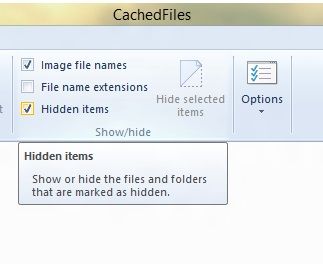
Paso 4
Vamos hasta UsersUsuarioAppDataRoamingMicrosoftWindowsThemesCachedFiles
Paso 5
Abrimos la imagen que se encuentra en la carpeta con algún programa de edición de imágenes y eliminamos la marca de agua. Guardamos el archivo, y la marca de agua desaparecerá del escritorio, mientras conservemos la misma imagen de fondo de pantalla.
El segundo método, a diferencia del anterior, nos permite eliminar la marca de agua de forma permanente. Para ello vamos a usar un programa llamado My WCP Watermark Editor, que podemos descargar gratuitamente desde: My7Apps.fr
La página se encuentra en francés y para descargar el archivo sólo tenemos que dar clic en Telecharger.
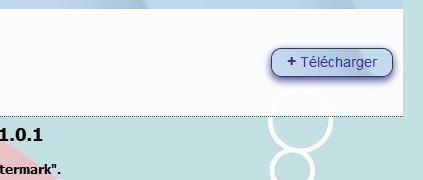
Después de descargar el archivo es recomendable crear un punto de restauración del sistema, para poder revertir los cambios en el caso de que ocurra algún error durante el proceso.
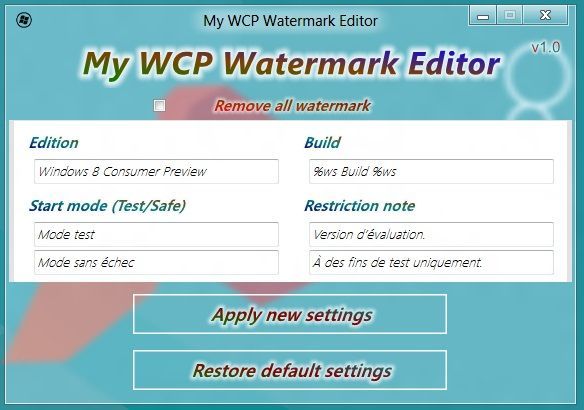
Luego hacemos clic derecho sobre el ejecutable de la aplicación y lo abrimos con permisos de administrador. Para eliminar la marca de agua chequeamos la opción Remove all watermark y luego damos clic en Apply new settings. Reiniciamos el equipo, y podremos ver que la marca de agua ha desaparecido permanentemente.